Для устранения различных проблем с ПК мы рекомендуем DriverFix:
Это программное обеспечение будет поддерживать работоспособность ваших драйверов, защищая вас от распространенных компьютерных ошибок и сбоев оборудования. Проверьте все свои драйверы прямо сейчас, выполнив 3 простых шага:
- Скачать DriverFix(проверенный загружаемый файл).
- Нажмитеначать сканированиечтобы найти все проблемные драйверы.
- Нажмитеобновить драйверыдля получения новых версий и предотвращения системных сбоев.
- DriverFix был загружен пользователем 0 читателей в этом месяце.
Пользователи могут обнаружить, что diskpart не удалось очистить атрибуты диска при использовании утилиты Diskpart. Ошибка означает, что диск защищен от записи и на него нельзя записать какие-либо данные. Однако мы обсудим основные шаги по устранению ошибки.
Также у нас есть подробное руководство о том, как снять защиту от записи с флешки в Windows 11.
Почему diskpart не удалось очистить атрибуты диска?
Ошибка Diskpart не может очистить атрибуты диска по разным причинам. Вот некоторые возможные причины:
Флешка или SSD не форматируется. Что делать?
- Проблемы с диском или оборудованием? На самом диске могут быть физические или аппаратные проблемы, которые не позволяют DiskPart стирать атрибуты диска, включая такие проблемы, как поврежденные сектора, повреждение или сбой диска.
- Защита диска от записи? Защита от записи часто включается с помощью физических переключателей или настроек на самом диске или с помощью настроек программного обеспечения. Снятие защиты от записи может решить проблему.
- Диск используется или заблокирован?Если другой процесс или программа в настоящее время использует диск, он может быть заблокирован, что не позволит DiskPart изменить свои атрибуты.
- недостаточные разрешения? DiskPart необходимо запускать с правами администратора для выполнения определенных операций, включая очистку атрибутов диска. Таким образом, недостаточные разрешения могут вызвать ошибку.
- Несовместимый диск или формат? DiskPart может не очистить атрибуты, если диск отформатирован в несовместимой файловой системе, которую DiskPart не может обработать.
- Ошибки файловой системы? Если на диске есть ошибки или несоответствия файловой системы, DiskPart может столкнуться с трудностями при очистке атрибутов диска и предложить вам отобразить Diskpart не может очистить ошибку атрибутов диска.
Эти причины могут различаться в зависимости от обстоятельств. К счастью, в следующем разделе этой статьи мы расскажем вам о некоторых эффективных исправлениях ошибки.
Что делать, если diskpart не смог очистить атрибуты диска?
Перед выполнением каких-либо расширенных действий по устранению неполадок выполните следующие предварительные проверки:
- Убедитесь, что диск не заблокирован: некоторые USB-устройства и устройства чтения SD-карт имеют физический переключатель защиты от записи, который отключает параметры записи на устройстве хранения. Проверьте диск и выключите переключатель, чтобы на диск можно было выполнять запись.
- Отключить фоновые приложения — закроет все фоновые приложения или процессы, использующие диск, что позволит вам очистить атрибуты диска.
Если описанные выше проверки могут решить проблему, перейдите к решениям, приведенным ниже:
Ошибка ввода вывода на устройстве — как исправить для HDD, флешки, SSD
1. Запустите diskpart от имени администратора

- Щелкните левой кнопкой мыши наНачинатьвведите командную строку и нажмите кнопкуВыполнить от имени администраторавариант.
- Нажмите Да наКонтроль учетных записей пользователей (UAC)немедленный.
- Введите в командной строке следующее и нажмите Enter: diskpart
- Попробуйте выполнить задачу, из-за которой diskpart не смог очистить ошибку атрибутов диска, и проверьте, сохраняется ли она.
Вышеуказанные шаги запустят Diskpart с правами администратора и позволят вам изменять диски и тома.
2. Запустите команду CHKDSK
- Щелкните левой кнопкой мыши наНачинатьвведите командную строку и нажмите кнопкуВыполнить от имени администраторавариант.

- Нажмите Да наКонтроль учетных записей пользователейнемедленный.
- Введите следующие команды и нажмите Enter: chkdsk X: /f

- Замените X на букву диска.
Команда CHKDSK (Проверить диск) проверит наличие на диске ошибок, вызывающих проблемы с diskpart, и попытается их исправить. Ознакомьтесь с нашим руководством о том, что делать, если командная строка продолжает давать сбой на вашем ПК.
3. Изменение защищенного от записи ключа в редакторе реестра
- Нажмите клавиши Windows + R, чтобы открытьБегатьдиалоговое окно, введите regedit и нажмите Enter, чтобы открытьРедактор реестра.
- Перейдите к следующему пути к файлу: HKEY_LOCAL_MACHINESYSTEMCurrentControlSetControlStorageDevicePolicies

- НайдитеЗащита от записизапись в левой части экрана, дважды щелкните по ней и измените ее значение на 0, затем нажмитеХОРОШОчтобы сохранить изменения.

- Перезагрузите компьютер и проверьте, появляется ли ошибка на диске.
Настройка записи реестра позволяет отключить ключ WriteProtect для изменения диска.
Подробнее по этой теме
- Ошибка Winsock 10038: как исправить
- Wininet.dll не найден: как восстановить или скачать заново
- Корзина выделена серым цветом? Как это быстро исправить
4. Отформатируйте диск в FAT32.
- нажмите клавишу Windows + E, чтобы открытьФайловый браузер.
- Щелкните правой кнопкой мыши Этот компьютер или Мой компьютер и выберитеУправлятьиз выпадающего меню.

- Нажмите «Управление дисками» на левой панели.

- Щелкните правой кнопкой мыши диск RAW и выберитеФорматиз контекстного меню.
- Перейдите на вкладку «Файловая система», установите для нее значениеFAT32затем нажмите ОК.

Форматирование диска в FAT32 может решить проблему.
Прочтите нашу полную статью о том, как отформатировать USB-накопители в FAT32 на ПК с Windows, чтобы узнать больше.
В заключение, вас может заинтересовать наше подробное руководство о том, как исправить USB-накопитель, обнаруженный, но недоступный на ПК с Windows.
Если у вас есть дополнительные вопросы или предложения относительно этого руководства, оставьте их в разделе комментариев.
У вас все еще есть проблемы? Исправьте их с помощью этого инструмента:
СПОНСОР
Некоторые проблемы, связанные с драйверами, можно решить быстрее с помощью специального инструмента. Если у вас все еще есть проблемы с драйверами, просто скачайтеDriverFixи запустите его и запустите всего за несколько кликов. После этого позвольте ему вступить во владение и исправить все ваши ошибки в кратчайшие сроки!
Похожие сообщения

Как делать камеи в Snapchat
Snapchat — одно из лучших приложений для общения, потому что оно очень инновационное и отличается от всех других приложений.…

Как изменить поисковую систему страницы новой вкладки Edge
РЕКОМЕНДУЕТСЯ: Загрузите инструмент восстановления ПК, чтобы быстро находить и автоматически исправлять ошибки Windows. Браузер Edge на основе Chromium отображает…
Mscomm32.ocx отсутствует: как исправить или загрузить снова
XINSTALL, НАЖИМАЯ НА ФАЙЛ ЗАГРУЗКИ Легко избавляйтесь от ошибок Windows Fortect — это инструмент для восстановления системы, который может…

Ошибка выполнения 32809: как быстро ее исправить
Когда дело доходит до Microsoft Excel, ошибки или ошибки во время выполнения не являются чем-то необычным, и ошибка 32809 является одним из таких примеров.…
Протокол RFCOMM TDI: что это такое?
XУСТАНОВИТЕ, НАЖИМАЯ НА ФАЙЛ ДЛЯ ЗАГРУЗКИ Для решения различных проблем с ПК мы рекомендуем DriverFix: это программное обеспечение сохранит ваши драйверы…

Spoolsv.exe: что это такое и что он делает?
XУСТАНОВИТЕ, НАЖИМАЯ НА ФАЙЛ ДЛЯ ЗАГРУЗКИ Для решения различных проблем с ПК мы рекомендуем DriverFix: это программное обеспечение сохранит ваши драйверы…

Как изменить имя пользователя учетной записи Windows 10
РЕКОМЕНДУЕТСЯ: Загрузите инструмент восстановления ПК, чтобы быстро находить и автоматически исправлять ошибки Windows. При использовании компьютера с Windows 10…

Microsoft удалит эти полезные настройки в параметрах папки в проводнике
Шаг, который, вероятно, удивит многих, Microsoft, вероятно, удалит кучу полезных настроек в разделе «Параметры папки» в…

Исправить ошибку Outlook, отправлено слишком много сообщений
Многие веб-пользователи предпочитают использовать почтовый клиент Microsoft Outlook вместо других предложений, и это здорово. Это просто…

Windows не может связаться с устройством или ресурсом (основной DNS-сервер)
Проблемы с DNS не новы, и они могут быть одной из основных причин неработающего Интернета. Когда…
Случайные сообщения



Исправлено: Diskpart не мог очистить атрибуты диска —
Ошибка «Diskpart не удалось очистить атрибуты диска”Происходит, когда пользователь пытается изменить состояние« только чтение »устройства хранения данных с помощью приложения Diskpart, и запрос отклоняется. Diskpart — это выбор для разрешения устройств хранения, доступных только для чтения, путем изменения их атрибута через командную строку.
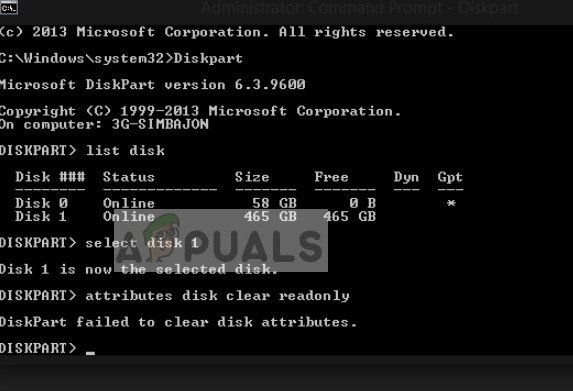
Если Diskpart не может изменить атрибут устройства хранения, он выдаст сообщение об ошибке. Это сообщение очень распространено, и если физические атрибуты не повреждены, ошибка устраняется в кратчайшие сроки. Обратите внимание, что если вы получаете эту ошибку в Diskpart, существует высокая вероятность того, что другое программное обеспечение также предложит аналогичное условие.
Что вызывает ошибку «Diskpart не удалось очистить атрибуты диска»?
Неспособность Diskpart изменить состояние атрибута вашего устройства хранения с доступного только для чтения на доступное для записи может быть вызвано рядом различных причин. Некоторые из них перечислены ниже:
- Eсть физическая защита от записи включите устройство USB или SD-карту.
- Диск, который пытается оперировать, имеет плохие сектора или установлен быть скрытый.
- Приложение Diskpart не работает как администратор.
- Новое устройство USB с RAW формат. Формат RAW создается, когда файловая система повреждена или имеются проблемы с оборудованием. Diskpart не работает для таких форматов.
Прежде чем продолжить работу с решениями, убедитесь, что приложение Diskpart работает как администратор. Если у вас нет повышенных прав доступа, операционная система может запретить вам доступ.
Решение 1. Выключение физического выключателя
Некоторые USB-устройства и устройства чтения карт SD имеют физический переключатель с защитой от записи, который отключает все доступные для записи параметры на устройстве хранения. Это реализовано для предотвращения случайного удаления или перезаписи данных. Если физический коммутатор включен, приложение Diskpart не сможет изменить атрибут диска на доступный для записи каким-либо образом.

Поиск для физический переключатель по бокам устройства. Убедитесь, что он выключен, и снова подключите устройство хранения. Во-первых, попробуйте нормально передать данные, и если это не удастся, вы можете снова запустить приложение Diskpart в качестве администратора и попытаться изменить атрибуты.
Решение 2. Изменение ключа «WriteProtected» в редакторе реестра
Защита от записи — это запись реестра в редакторе реестра Windows, которая действует как защита, ограничивая определенные программы и приложения записью на устройствах хранения. Если флаг «WriteProtected» включен, вы не сможете успешно записывать данные на свое устройство хранения. Чтобы противостоять этому, мы откроем редактор реестра и изменим ключ.
Замечания: Редактор реестра является мощным инструментом. Меняйте только те ключи, которые вам известны, в противном случае система может перейти в состояние ошибки.
- Нажмите Windows + R, введите «смерзаться”В диалоговом окне и нажмите Enter.
- В редакторе реестра перейдите к следующему пути к файлу:
HKEY_LOCAL_MACHINE SYSTEM CurrentControlSet Control StorageDevicePolicies
- Найдите запись «WriteProtect”В левой части окна дважды щелкните его и измените его значение на
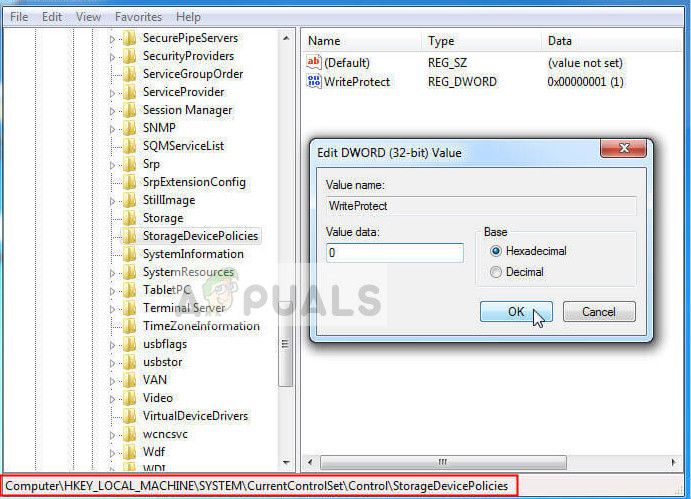
- Нажмите OK, чтобы сохранить изменения и выйти. Перезагрузите компьютер и попробуйте снова перенести данные на устройство хранения.
Решение 3. Проверка диска на наличие ошибок
Если это сообщение об ошибке появляется на вашем жестком диске, вы должны проверить его на наличие поврежденных секторов или логических ошибок. Если какая-либо из этих ошибок присутствует, Windows не сможет изменить тип атрибута устройства хранения. Этот метод не ограничивается жесткими дисками; Вы также можете использовать съемные устройства chkdsk при условии, что они распознаются системой. 1
- Нажмите Windows + S, введите «командная строка«В диалоговом окне щелкните правой кнопкой мыши приложение и выберите«Запустить от имени администратора».
- В командной строке с повышенными привилегиями выполните следующую команду:
чкдск ф: / ф
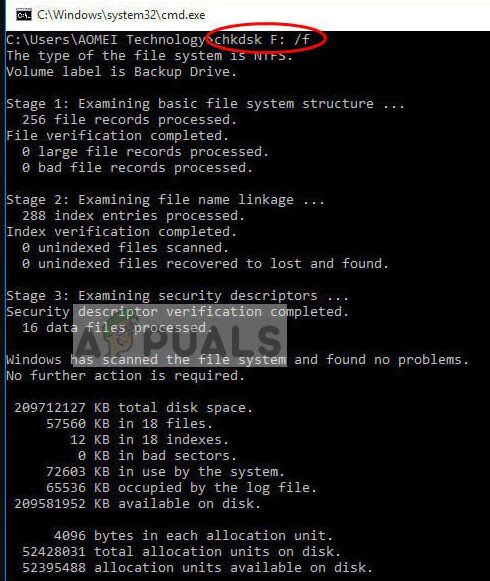
В этом случае буква «F» соответствует объему диска. Вы можете изменить его в соответствии с буквой, назначенной устройству хранения в вашей системе.
Решение 4: Очистка атрибутов в RAW
Если у вас есть USB-устройство в формате RAW, скорее всего, вы не сможете изменить атрибут диска устройства хранения. Как упоминалось ранее, Diskpart не работает хорошо в форматах RAW. Чтобы решить эту проблему, мы попытаемся преобразовать тип хранилища, а затем попытаемся получить доступ.
- Нажмите Windows + S, введите «DiskPart«В диалоговом окне щелкните правой кнопкой мыши приложение и выберите«Z».
- В командной строке с повышенными правами выполните следующие команды:
объем списка выберите громкость ‘n’ (замените ‘n’ на номер тома накопителя) формат fs = fat32 quick (у вас также есть возможность изменить формат на «ntfs» или «exfat») выход.
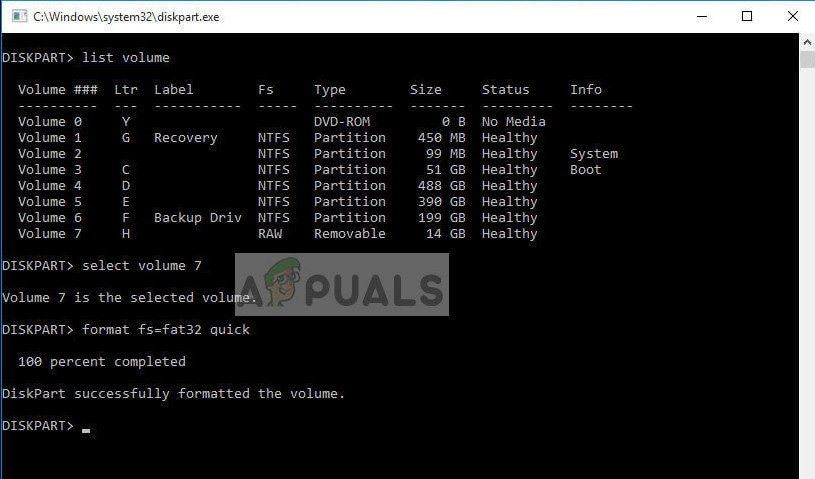
- Отключите съемное запоминающее устройство и подождите несколько секунд, прежде чем снова подключить его. Теперь попробуйте любую обычную операцию записи, и если она не удастся, вы можете снова запустить Diskpart и попытаться изменить атрибут.
Решение 5. Проверьте аппаратные компоненты
Если все вышеперечисленные методы не сработали и не решили обсуждаемое сообщение об ошибке, необходимо проверить устройство хранения. Во многих случаях эта ошибка означает, что существует аппаратная проблема, которая не может быть решена с помощью обычных методов в Windows.
Если у вас есть гарантия, перейдите в ближайший магазин и попросите их осмотреть устройство хранения. Кроме того, вы можете попробовать подключить устройство к другим портам или заменить кабель для передачи данных, если это жесткий диск.
Источник: helpexe.ru